Magic Keyboard レビュー | iPad ProをノートPCに変える魔法アイテム。買うべきはどんな人?
▼ iPhone 15/15 Proの予約は公式オンラインショップから!

iPadをMacに変える魔法のアイテムが登場だ。Appleは2020年4月にiPad Pro向け 「Magic Keyboard」 という新しいキーボードケースを投入した。
このMagic Keyboardとは、iPad Proに物理式キーボードとトラックパッドを付与するための製品。折りたたむと保護ケースにもなるため、一石二鳥〜三鳥にもなる製品と言えるだろう。
さて今回、筆者は発売日に本製品を入手することができたため、丸一日かけて試用してみた。まだまだ体に染み込むレベルで使い込めているわけではないが、ひととおり実際の業務で使ってみることができたため、その中で感じた 「Magic Keyboard」 の良いところ、悪いところを紹介してみたいと思う。
あとややマニアックな内容になってしまうかもしれないが、本製品の細かい仕様についてもいくつか検証してみたので、そちらもあわせてお伝えできればと思う。iPad Pro向けMagic Keyboardの購入を検討している方、ぜひ本レビューを参考にしていただきたい。
製品デザインをくまなくチェック
まずはMagic Keyboardのデザインをチェックしていきたい。

今回紹介するMagic Keyboardは、iPad Proで使用できるワイヤレスキーボードケース。これまでもSmart Keyboard Folioというキーボードケースが存在したが、Magic Keyboardはそれをさらに便利にしたものと考えてもらいたい。
キーボードがシザー構造になったこと、そしてトラックパッドが初めて搭載されるようになったことでiPadをMacのように。Magic Keyboardの凄さについてはのちほど詳しく述べるつもりだが、その製品性はSmart Keyboard Folioとはまったくの別物と言えるかもしれない。

Magic Keyboardはブックカバーのようなデザインになっていて、一枚のスリーブでiPad Proをサンドイッチするようなイメージだ。
スリーブはポリウレタン製で手触りはスベスベ。カラーはスペースグレイの1種類しか存在しないが、Smart Keyboard Folioよりも暗いグレイカラーが採用されていて、少なくともiPad Proのスペースグレイモデルとの相性は抜群だ。

Magic KeyboardへのiPad Proの固定はマグネットによって行う。ご存知の方も多いと思うがiPad Proにはマグネットが内蔵されていて、それとMagic Keyboardに内蔵されているマグネットがくっつき合う仕組み。マグネットの磁力はかなり強力なため、iPad Proがズレ落ちる心配は一切不要だ。

ちなみにiPad ProとMagic Keyboardの接続は物理式ではあるもののケーブルは存在せず。iPad Proの背面に用意されているSmart Connectorをくっつけることで接続することができるため実質ワイヤレスと言えるだろう。電力もiPadから供給する方式で、ただくっつければいつでも使用できる手軽さが個人的にかなりグッドだ。
 背面にはAppleのロゴとカメラ用のホール
背面にはAppleのロゴとカメラ用のホール
本製品の特異性は、iPad Proが浮いて見えるという点にある。以前から販売されているSmart Keyboard FolioはiPad Proが地面に接地する状態で使用するが、Magic Keyboardの場合は特殊形状のヒンジのおかげでiPad Proが浮いて見えるというわけ。このわずかな隙間のおかげで、タイプ時に指をiPad Proにぶつけることなく作業できる。これはなかなかいい仕事してますね。

Smart Keyboard Folioと違ってiPad Proの傾きはいつでも調節することが可能だ。ただし、MacBookに比べて傾きは限定的となっていて約130度程度まで奥に倒すことができる。実際の可動域は上記写真が参考になるだろう。

ほかヒンジ部分にはUSB Type-Cポートが隠されている。このUSB Type-CポートはiPad Proをパススルー充電するためのもの。iPad Proには本体充電用のUSB Type-Cポートが搭載されているが、Magic Keyboardに別途USB Type-Cポートが搭載されていることでiPad Proの本体のポートを埋めることなく作業することができる。
例えば画面にiPad Proの画面を出しながら作業したいときもバッテリーを切らしてしまう心配はなくなるということだ。

また、地味に評価したいのがUSB Type-Cポートの位置がMagic Keyboardの左側面であるということ。Magic KeyboardにiPad Proを接続すると、本体のType-Cポートは向かって右側に来てしまう。本製品を使うことで両面からUSB Type-Cにアクセスできることになる。筆者の自宅では左側に充電ケーブルを配置していることが多いため、個人的にとても嬉しい仕様だ。
ただしMagic KeyboardのUSB Type-Cポートはデータ転送はできないため、そういうニーズには引き続き本体のType-Cポートを使用する必要がある。
キーボードの使用感

さてここからは肝心のキーボードのお話を。
Magic Keyboardに搭載されているキーボードはシザー構造と呼ばれる機構が採用されている。本家のMagic Keyboardだけでなく、最近ではMacBook ProやMacBook Airでも採用されている最新のもの。故障しづらい安定感を持ちながらも打鍵感は非常に良好でタイプしやすく、打鍵音もトストス……と静かなためカフェや図書館といった比較的静かな場所で使っても迷惑になることはほとんどないはずだ。

打鍵感はSmart Keyboard Folioとは異なり、どちらかというとMacBookのキーボードに似ている。高速なタイピングも遅滞なく入力できるため、プロレベルの作業においても問題なく使用できるだろう。
今回筆者が選択したのはいつもどおりUK配列のキーボードになる。一般的にはJIS配列もしくはUS配列を選ぶところだとは思うが、筆者は以下の理由からあえてUK配列のキーボードを選んでいる。UK配列はJIS配列とUS配列の良いとこどりをしたキー配列になっているため、個人的にはオススメ。
 左:JIS配列 / 右:UK配列
左:JIS配列 / 右:UK配列
JIS配列と英字キーとの違いについては上記画像が参考になるはず。JIS配列には英語入力と日本語入力を切り替えるための 「かな」 「英数」 キーが用意されているので、一回のキー入力でこれらの言語切り替えができるというメリットがあるものだが、Magic Keyboardの場合は左下に地球儀のキーが用意されていて、これで簡単に入力言語の切り替えができる。さらにMacと同じようにControl+Spaceでも言語切り替えができるので、JIS配列を選ぶ必要性はあまりなかったりする。
 12.9インチiPad Pro用 Magic Keyboard
12.9インチiPad Pro用 Magic Keyboard
筆者が購入した11インチiPad Pro用のMagic Keyboardはサイズの関係で一部キーが小さくなっているが、12.9インチモデルはMacBook AirやMacBook Proのキーボードとほとんど同じサイズになっている。

Magic Keyboardにはバックライトが内蔵されている。ベッドルームなど暗所で利用する際にキーの位置が見やすいようになっている。これも地味にありがたい仕様だ。バックライトはiPad Proの環境光センサーで自動的にオン・オフされる仕組みになっているため、日光の下など明るい環境で使う際はバックライトは光らずにバッテリーを節約してくれる。ただし、Macのようにバックライトの明るさが自動的に調節されることはないようだ。

ちなみにMagic Keyboardを装着したiPad Proはスリープ状態からの復帰がとてもスムーズになる。Magic Keyboardのキーをどこか押すことで、iPad Proをスリープから目覚めさせることができる。この状態でさらにキーを押すことで端末ロックの解除も可能だ。iPad Proには顔認証機能 「Face ID」 が搭載されているが、スリープからの目覚めの段階で顔認証が完了しているためほとんど待機時間は不要。もしかするとMacよりも早いウェイクアップが可能かもしれない。
トラックパッドの使用感

最後はトラックパッドの使い勝手について。
トラックパッドはMacBookに搭載されている(擬似的なクリックを作り出す)感圧式のものではなく、物理的に動作する仕様のものになっている。その証拠にiPad Proを接続していないときにクリックしてみると、ペコペコと押し込むことができる。
ただしMagic Keyboardのトラックパッドはマルチタッチジェスチャに対応しているため、複数の指を使うことで様々な動作をさせることが可能だ。
たとえば指2本で上下に動かすとWEBサイトのスクロールアップおよびスクロールダウン。指3本で上にスワイプアップするとホーム画面に戻ることができる。さらにおなじく指3本で右スワイプするとスムーズなアプリスイッチが可能だ。
これらの多くはどことなくMacと同じ操作感ではあるものの、場面によってはiPadのタッチジェスチャとも似た操作。実際にMagic Keyboardを使って実業務をこなしてみたが、ほとんど戸惑うこともなく操作できるくらいに直感的に使えたため快適だった。
大きさはiPad Proの画面サイズを考えたらそこそこ十分なサイズ感(横幅10cmx縦幅4.5cm)となっている。もちろんトラックパッドのカーソルの移動速度は設定アプリから変えられるようになっているのでぜひお好みの設定で。
Magic Keyboard装着時のバッテリー持ち

Magic KeyboardはiPad Proからのバッテリー供給を受けて動作する仕組みになっているため、必然的にiPad Proのバッテリー持ちが悪くなる。
では、実際にMagic Keyboardを装着するとバッテリー持ちにどれほどの影響が出るのか。実際に同レビュー記事を書きながら、iPad Proのバッテリー持ちを計測してみた。
| 経過時間 | iPad Pro単体 | Magic Keyboard装着時 |
|---|---|---|
| 計測開始 | 100% | 100% |
| 1時間後 | 92% | 88% |
| 2時間後 | 82% | 75% |
| 3時間後 | 74% | 63% |
| 4時間後 | 64% | 48% |
| 5時間後 | 54% | 36% |
| 6時間後 | 45% | 24% |
iPad Pro単体で使用したときは1時間に約8~10%ずつバッテリーが減っていた(筆者の環境)のに対し、Magic Keyboardを装着したときは1時間に約12~16%ずつバッテリーが減っていた。
最終的にバッテリーが尽きるまで計測を行ったところ、iPad Pro単体のバッテリー持ちは約10時間で、Magic Keyboard装着時のバッテリー持ちは約8時間。実際のバッテリー持ちは使い方によって異なるためあくまで上記検証は参考程度に捉えて欲しいところではあるが、筆者の検証ではバッテリー持ちの悪化は1.4〜1.5倍程度という感じだった。
とはいえバッテリー持ちの悪化は避けられないのは事実でも、実際問題として8時間もあれば外出先での作業は十分こなすことができるだろう。そもそもMacBook AirやMacBook ProでもiPad Proの何倍もバッテリー持ちが良いわけでもないため、あまりバッテリー持ちを心配する必要はないだろう。
もし8時間以上の使用が前提ならモバイルバッテリーを持ち歩くことで解決できるはず。最近は小型充電器も多数販売されているので、こういったアクセサリを持って歩けばカフェなどで休憩がてら充電することができるだろう。
Magic Keyboardの残念な点
ここまで褒めてきたMagic Keyboardだが、フェアなレビューのためにも個人的に気になる点がいくつか紹介しておこう。
重量がそれなりに重め

まずは重量がそれなりにあること。11インチiPad Proの本体重量は471g、11インチiPad Pro用Magic Keyboardは600gで合計1kgほど。12.9インチiPad Proは本体が641gで、Magic Keyboardが約700g、合計で1.3kgほど。MacBook Airの重量が1.29kgなので、11インチモデル(+Magic Keyboard)はそれよりもわずかに軽い程度、12.9インチモデル(+Magic Keyboard)はなんとMacBook Airよりも重くなっている。
| 端末名 | Magic Keyboardの重量 | 総重量 |
|---|---|---|
| 11インチiPad Pro | 600g | 1,071g |
| 12.9インチiPad Pro | 700g | 1,341g |
| MacBook Air | – | 1,290g |
| 13インチMacBook Pro | – | 1,370g |
実際に11インチiPad ProにMagic Keyboardを装着して持ち歩いてみると、ずっしりと重みを感じる。あまり軽すぎるとiPad Proを装着した際にコロンとひっくり返ってしまうため、それなりに重量が必要なのはわかるのだが、当初の想像よりはずっと重たく感じた。
もちろん、MacBookシリーズと比べたら最も軽い製品になるため持ち運びを前提として導入するのはアリだろう。ただし、軽さに期待してiPad ProとMagic Keyboardを購入しようと考えている方は再考の余地もあることを伝えておきたい。軽さ以外にも本製品に魅力を感じるかどうかはじっくり吟味した方がいいだろう。
Apple Pencilとの相性はあまり良くない

次に筆者が気になったのが 「Apple Pencil」 との相性があまり良くないこと。
iPad ProにMagic Keyboardを装着すると画面の角度が急すぎて、Apple Pencilでの書き込みがしづらくなってしまう。Magic Keyboardを装着した状態で本格的に絵や図を描いたりするのは少し厳しいかもしれない。イラスト制作などの際には、Magic Keyboardを取り外して使うことをオススメする。
ただし、角度的にApple Pencilが使いづらいとは言え、PDFファイルに下線を引いたり、メモを書き入れるなどのちょっとした書き込みをする程度なら問題なく使用可能なので、その点はご安心いただきたい。
11インチモデル用はキー配置がちょっぴり窮屈
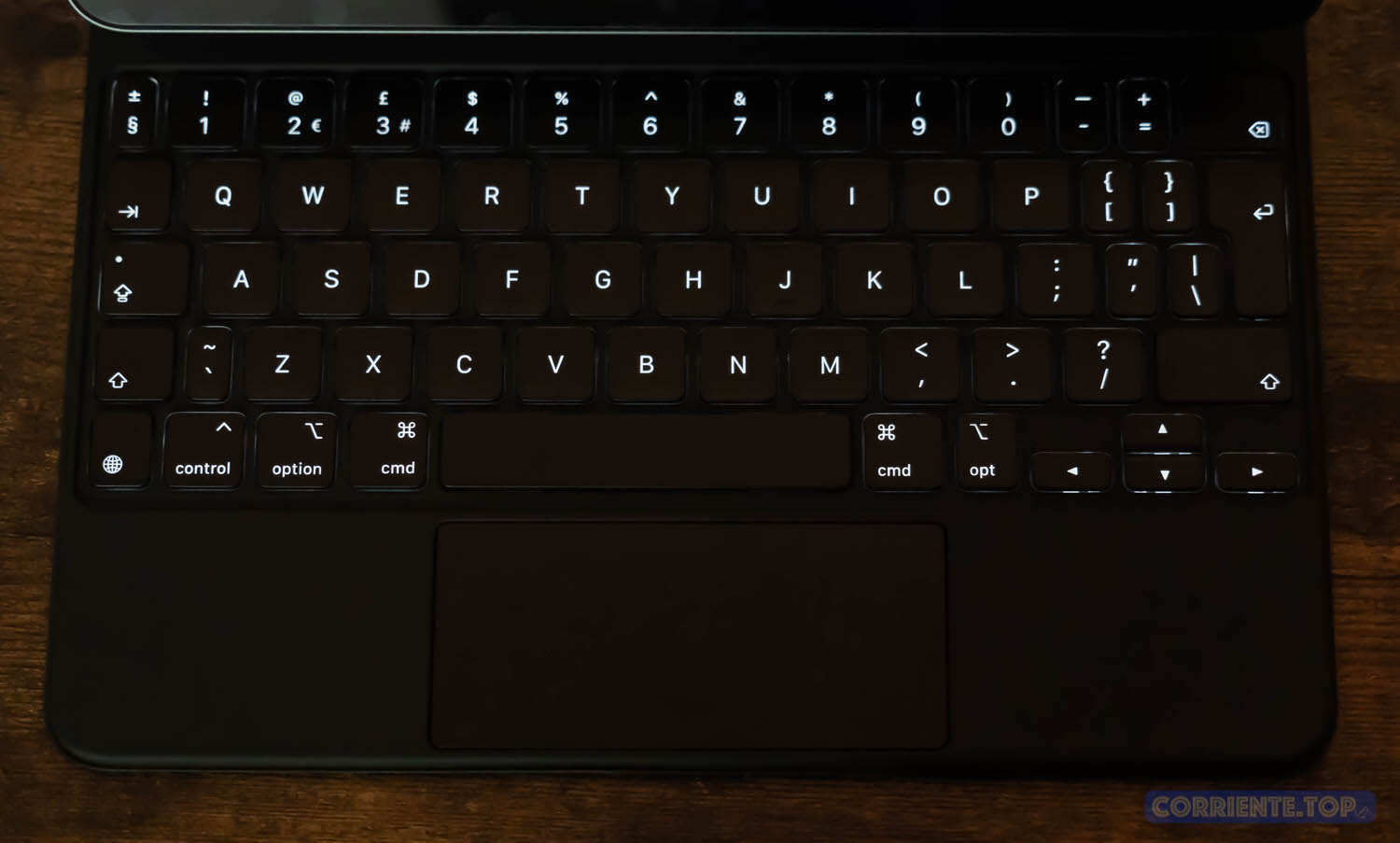
もう1つ気になるのが、11インチiPad Pro用Magic Keyboardだとキーの配置が少し窮屈になっていること。12.9インチ用になれば少しは余裕ができるのだが、11インチ用だと 「-」 や 「+」 キーが狭くなっていて、入力ミスが起こりやすい。
特にMacBookのキーボードと行き来すると違いが顕著に感じられる。慣れてしまえばどうにでもなることではあるのだが、使い始めはうまく入力できずにイライラすることもあるかもしれない。
iPad Pro本体のポートより充電スピードが遅い

最後に細かい点にはなるのだが、iPad Pro本体のUSB Type-CポートとMagic KeyboardのUSB Type-Cポートで充電スピードが異なることも注意が必要。
| ポート | 最大出力 |
|---|---|
| iPad Pro本体 | 約30W |
| Magic Keyboard | 約20W |
iPad Pro本体のUSB-Cポートでは最大30Wで充電が可能だが、Magic KeyboardのUSB-Cポートは約20Wでしか充電することができない。
iPad Proに標準付属の18W電源アダプタを使用する場合はあまり関係ない話ではあるが、もし19W以上の出力が可能な充電器をお持ちの方で、充電できる時間が限られている時など少しでも早く充電する必要がある場合はiPad Pro本体の充電ポートを使用した方が良い結果が得られるはずだ。
まとめ:Magic Keyboardを買うべきはどんなユーザー?

以上、Magic Keyboardの仕様や特徴をお伝えしてきたが、最後に本製品を使って筆者の生活がどのように変化したのかをお伝えしたい。そして、筆者の経験をもとに本製品を購入するべきユーザーはどんな人かを考えてみた。これらをもって当レビューを締めくくりたい。
まず前述したようにMagic Keyboardにはいくつか気になる点があるのは事実。特に多くのユーザーが指摘するように想像以上に重かったのはある意味ネガティブな情報だったかもしれない。
しかしながら、これまでほとんどの作業をMacでこなしてきた筆者にとって、前述の気になる点などあまり大した問題ではなく感じている。少なくとも、そう思わせるくらいにはMagic Keyboardの使い勝手は良かったのだろう。
筆者にとって最も嬉しかったのは使用するデバイスの選択肢が増えたこと。これまで筆者は出先での作業をMacBook ProかMacBook Air、自宅での作業をiMacで行ってきた。iPad Proの性能が高いのは知っていたが、やはり本格的に仕事をするとなればどうしてもMacの方が確実だったからだ。
ただし、この法則性にキーボードとトラックパッドを手に入れたiPad Proは当てはまらなかった。昨日、筆者はとある会社との打ち合わせをMagic KeyboardとiPad Proで挑んでみたが、問題ないどころかむしろ快適に作業することができた。もちろん作業内容にもよるだろうが、少なくとも筆者のようにMacの代替品としてiPad Proを使える人はいるのではないだろうか。
筆者は今後もMacBook Proをメイン機として使用するつもりではあるが、記者発表会など時として狭い環境で作業する機会もあるだろう。そんなときにはiPad Pro+Magic Keyboardが活躍してくれるに違いない。最初はiPad Proをメイン機として検討する機会が来たことにすら驚きを感じていたが、いまは心からMagic Keyboardを購入して良かったと思っている。
ちなみに筆者はあまりしないと思うが、中にはMagic KeyboardをiPad Proの充電スタンドとして使用することを考えている人もいるようだ。もちろん、その使い方もありだろう。外出する際はiPad Pro単体で持ち歩き、帰ってきたらMagic Keyboardに繋いで作業。筆者もそうなる可能性も考慮の上で本製品を購入したが、一度Magic Keyboardの快適さを体験してしまったいまはiPad Proから外して使うことはあまり考えられなさそうだ。あるとしてもベッドの上で動画を見るときなどコンテンツを消費するときぐらいだろうか。

そして最後に、どんなユーザーがMagic Keyboardを購入するべきなのか。
筆者は、iPad Proユーザー全員が本製品を購入する必要はないと思っている。そもそも、Magic Keyboardは快適にiPadを使えるようにするための補助的な道具だ。しかもいまだからこそiPadはPCライクに使えるようになったものの、依然としてMacほど万能な製品にはなれていない。Magic Keyboardを使用することで、iPadがPCの完全代替を果たせるわけではないのだ。
そういう意味で、Magic Keyboardは “iPad Proの限界” を知っている方にオススメしたいデバイスだ。もっと言うと筆者のようにMacを持っていて、そのサブ機として利用する方。もしくはiPad Proのできるレベルの作業をより快適に作業したい方。そういった方に本製品が合うのではないだろうか。
これらに条件にピッタリ合致する方であればきっとMagic Keyboardは便利だろう。間違いなく、あなたの作業を数倍も快適にすることができるはず。
ちなみに、余談になるが筆者はAppleの今後の動きに注目している。AppleはiOSとmacOSの垣根を取っ払おうと画策しており、それぞれのアプリを統合しようとしている最中。つまり、iPadでMacと同じことができる時代はわりと近い未来である可能性があるということだ。
もしいまはMagic Keyboardが不要と感じたとしても、いずれiPad ProとMagic Keyboardの組み合わせを魅力的に感じるようになるかもしれない。もしよかったら今後数年はiPad ProとMagic Keyboardの組み合わせに注目してみてはどうだろうか。
関連記事
・iPad Pro 2020 レビュー | 伝えたい11インチモデルの魅力。初のマルチカメラで大胆構図の写真も
▼ iPhone 15/15 Proの予約は公式オンラインショップから!
Apple、Appleのロゴ、Apple Pay、Apple Watch、FaceTime、GarageBand、HomePod、iMovie、iPad、iPhone、iPhoto、iSight、iTunes、Retinaは、米国および他の国々で登録されたApple Inc.の商標です。
※iPhoneの商標は、アイホン株式会社のライセンスにもとづき使用されています。
※App Store、AppleCare、iCloudは、Apple Inc.のサービスマークです。




